Kako postaviti upit u bazu podataka MS Access 2019

Naučite kako postaviti upite u Access bazi podataka uz jednostavne korake i savjete za učinkovito filtriranje i sortiranje podataka.
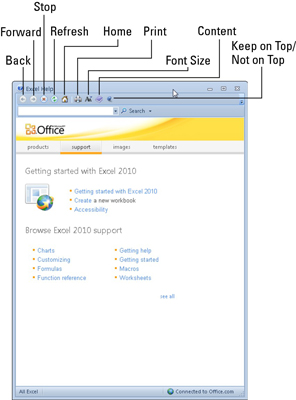
Kliknite gumb Excel Help ili pritisnite F1.
Pojavljuje se prozor pomoći za Excel i vidite općenite kategorije tema pomoći. Alatna traka pojavljuje se pri vrhu prozora programa Excel.
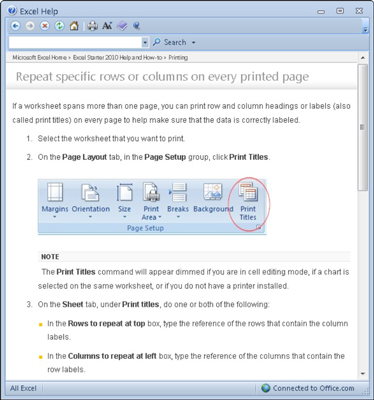
Kliknite veze pomoći dok ne pronađete željenu temu.
Excel prikazuje tekst članka u prozoru pomoći. Možete pročitati članak u ovom prozoru ili kliknuti gumb Ispis na alatnoj traci prozora pomoći za ispis članka. Koristite gumbe na alatnoj traci Natrag i Naprijed za kretanje kroz teme pomoći.
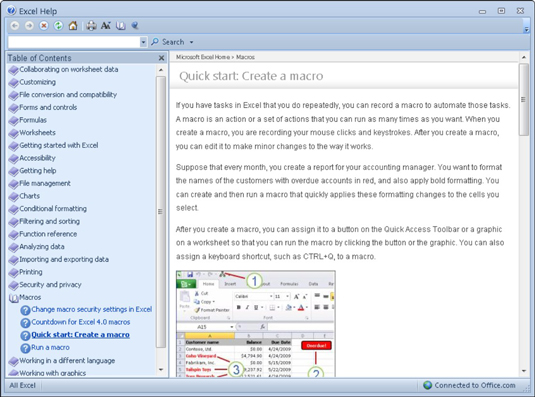
Kliknite gumb Prikaži sadržaj.
Gumb Sadržaj na alatnoj traci prozora pomoći izgleda kao zatvorena knjiga. Kada kliknete ovaj gumb, mijenja se u otvorenu knjigu, a na lijevoj strani prozora pomoći pojavljuje se okno sa sadržajem. Kliknite bilo koju ikonu knjige u sadržaju za prikaz podtema i članaka.
Kliknite gumb Prikaži sadržaj.
Gumb Sadržaj na alatnoj traci prozora pomoći izgleda kao zatvorena knjiga. Kada kliknete ovaj gumb, mijenja se u otvorenu knjigu, a na lijevoj strani prozora pomoći pojavljuje se okno sa sadržajem. Kliknite bilo koju ikonu knjige u sadržaju za prikaz podtema i članaka.
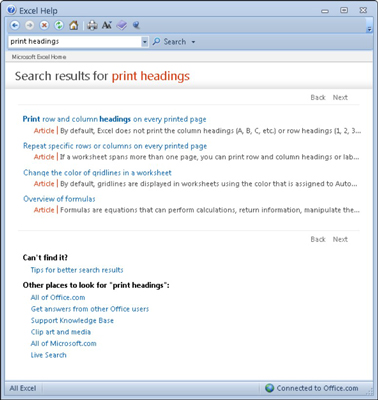
Upišite ključne riječi u okvir za pretraživanje i kliknite gumb Traži.
Excel na mreži pretražuje teme povezane s ključnim riječima koje upisujete, kao što su naslovi ispisa . Ako vaše računalo nema pristup internetu kada obavljate pretragu, Excel prikazuje samo lokalne teme pomoći na vašem računalu.
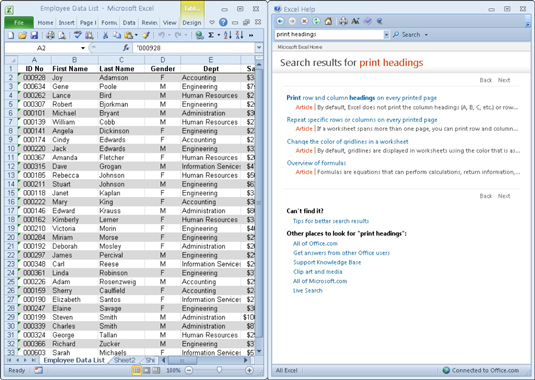
Desnom tipkom miša kliknite programsku traku sustava Windows i odaberite Prikaži Windows jedan pored drugog.
Excel premješta prozor pomoći tako da se pojavljuje pored prozora programa Excel. Ova konfiguracija prozora omogućuje vam da pregledate informacije pomoći u prozoru pomoći programa Excel, a zatim ih odmah pokušate primijeniti na radni list koji ste otvorili.
Naučite kako postaviti upite u Access bazi podataka uz jednostavne korake i savjete za učinkovito filtriranje i sortiranje podataka.
Tabulatori su oznake položaja u odlomku programa Word 2013 koje određuju kamo će se točka umetanja pomaknuti kada pritisnete tipku Tab. Otkrijte kako prilagoditi tabulatore i optimizirati svoj rad u Wordu.
Word 2010 nudi mnoge načine označavanja i poništavanja odabira teksta. Otkrijte kako koristiti tipkovnicu i miš za odabir blokova. Učinite svoj rad učinkovitijim!
Naučite kako pravilno postaviti uvlaku za odlomak u Wordu 2013 kako biste poboljšali izgled svog dokumenta.
Naučite kako jednostavno otvoriti i zatvoriti svoje Microsoft PowerPoint 2019 prezentacije s našim detaljnim vodičem. Pronađite korisne savjete i trikove!
Saznajte kako crtati jednostavne objekte u PowerPoint 2013 uz ove korisne upute. Uključuje crtanje linija, pravokutnika, krugova i više.
U ovom vodiču vam pokazujemo kako koristiti alat za filtriranje u programu Access 2016 kako biste lako prikazali zapise koji dijele zajedničke vrijednosti. Saznajte više o filtriranju podataka.
Saznajte kako koristiti Excelove funkcije zaokruživanja za prikaz čistih, okruglih brojeva, što može poboljšati čitljivost vaših izvješća.
Zaglavlje ili podnožje koje postavite isto je za svaku stranicu u vašem Word 2013 dokumentu. Otkrijte kako koristiti različita zaglavlja za parne i neparne stranice.
Poboljšajte čitljivost svojih Excel izvješća koristeći prilagođeno oblikovanje brojeva. U ovom članku naučite kako se to radi i koja su najbolja rješenja.








